На дворе 2022 год, и пандемия коронавируса все еще продолжается, а это означает, что многие люди все еще носят маски. Если это вы, разблокировка iPhone с помощью Face ID по-прежнему очень неудобна при надевании маски для лица, но это скоро изменится.
Apple впервые попыталась решить проблему с маской Face ID в iOS 13.5, открыв экран кода доступа. сразу же, когда Face ID обнаружил покрытие лица. Год спустя в iOS 14.5 появилась функция «Разблокировать с помощью Apple Watch», которая разблокирует ваш iPhone всякий раз, когда Face ID обнаруживает лицо в маске, если ваши Apple Watch находятся рядом и разблокированы.
Обе эти функции уже есть. вопросы. Первый довольно раздражает, потому что вам нужно вводить пароль миллион раз в день. Второй влияет на конфиденциальность, так как некоторые пользователи сообщали, что их iPhone неожиданно разблокировался. Кроме того, другой человек в маске может разблокировать ваш iPhone, если он находится рядом с вами и вашими Apple Watch.
В бета-версии iOS 15.4 Apple наконец-то добавила лучший вариант разблокировки. ваш iPhone, пока вы носите маску.
Предостережения и проблемы
Как и в случае с другими решениями для масок, в отношении новой функции iOS 15.4 есть некоторые предостережения. По словам Apple, это снижает безопасность Face ID, то есть увеличивает вероятность несанкционированной аутентификации. Во-вторых, он не работает, когда вы носите солнцезащитные очки, но позволяет носить обычные очки.
Еще одна важная проблема заключается в том, что он работает только на iPhone 12 и новее, поэтому вам понадобится iPhone. 12, 12 mini, 12 Pro, 12 Pro Max, 13, 13 mini, 13 Pro или 13 Pro Max для упрощения разблокировки в маске.
Шаг 1. Убедитесь, что вы используете iOS 15.4
Любая версия программного обеспечения до iOS 15.4 не поддерживает новую функцию разблокировки с помощью маски, поэтому обновите ее до iOS 15.4, если вы еще этого не сделали. Если вы не уверены, какая у вас версия, перейдите в «Настройки» —> «Основные» —> «О программе» —> «Версия программного обеспечения» или «Настройки» —> «Основные» —> «Обновление программного обеспечения».
Поскольку iOS 15.4 в настоящее время находится в стадии бета-тестирования. , вам потребуется установить бета-профиль. Если вы платите за участие в программе Apple для разработчиков, вы можете получить ссылки для скачивания на портале для разработчиков. В противном случае вы можете установить общедоступный бета-профиль.
После первой установки iOS 15.4 вы можете увидеть заставку с просьбой настроить «Face ID с маской», и вы можете следовать этим инструкциям, чтобы все настроить. Если вы выберете «Настроить позже», следуйте приведенным ниже инструкциям.
Имейте в виду, что при запуске бета-версии iOS вы можете столкнуться с меньшим, чем обычно, временем работы от батареи, ошибками и другими нежелательными явлениями. Если вы не хотите устанавливать бета-версию программного обеспечения, мы ожидаем, что стабильная версия iOS 15.4 появится где-то весной 2022 года.
Шаг 2. Откройте настройки Face ID
В iOS 15.4 и выше и работаете, откройте приложение «Настройки» и коснитесь «Face ID и код-пароль». Затем введите пароль, чтобы продолжить.
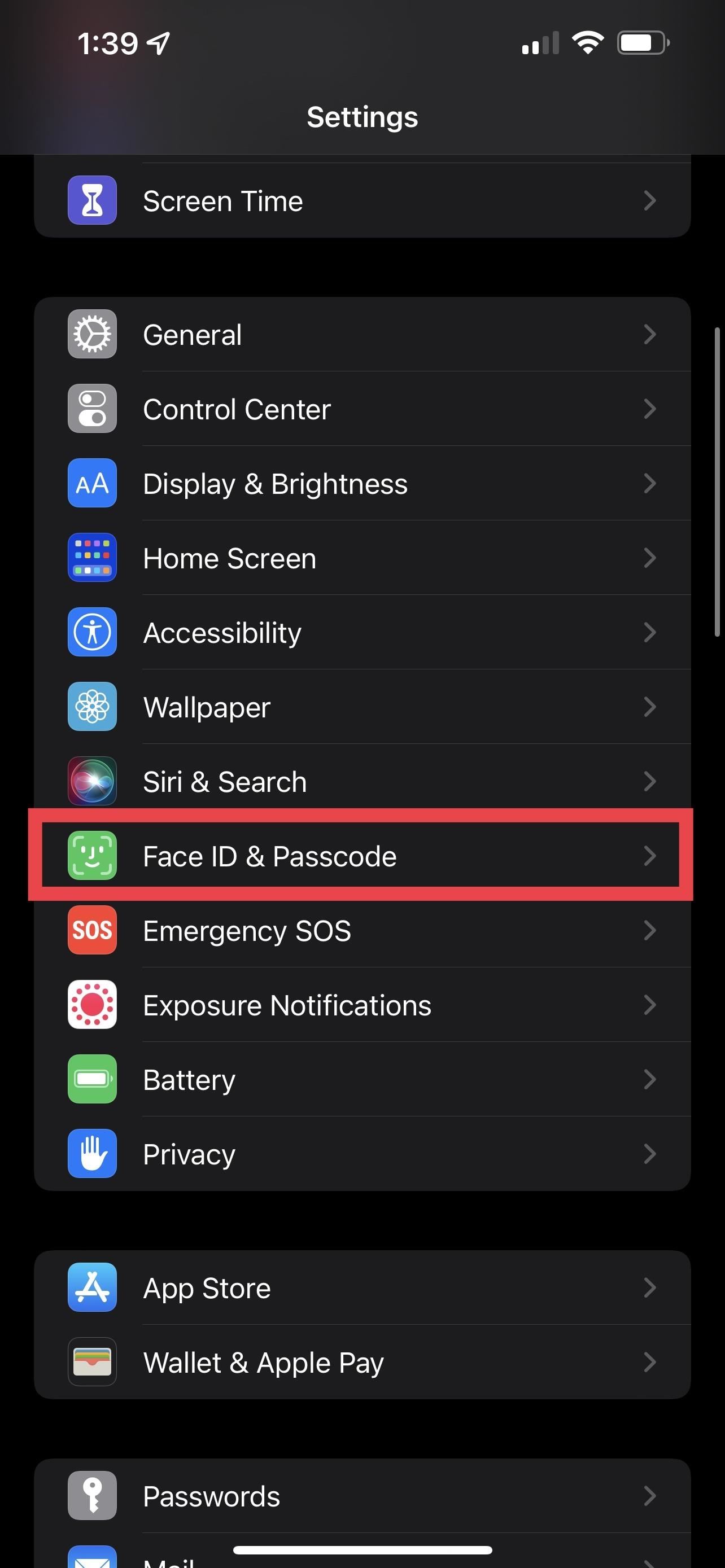
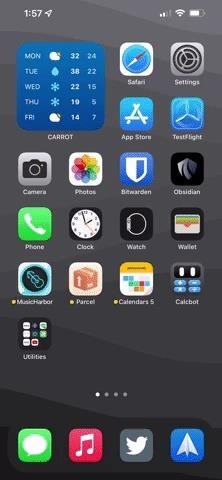
Шаг 3. Включите Face ID с маской
Найдите и включите переключатель”Использовать Face ID с маской”в настройках Face ID. Вы увидите следующее примечание от Apple об этой настройке:
Идентификатор лица наиболее точен, когда он настроен только на распознавание всего лица. Чтобы использовать Face ID в маске, iPhone может распознавать уникальные особенности вокруг области вокруг глаз для аутентификации. Вы должны смотреть на свой iPhone, чтобы использовать Face ID в маске.
Нажмите «Использовать Face ID с маской», затем «Начать», и ваш iPhone вы сканируете свое лицо в маске.
Шаг 4: сканируйте свое лицо в маске
После того, как вы нажмете «Начать», ваш iPhone отсканирует ваше лицо в маске и он должен пройти два отдельных сканирования. Если вы носите очки во время первого сканирования, вам будет предложено снять их для второго сканирования. Если вы носите очки, но не были в них во время первоначального сканирования, на странице подтверждения Face ID теперь будет отображаться ссылка «Добавить очки».
Нажмите «Готово», если вы не носите очки или не хотите добавлять их прямо сейчас, или нажмите «Добавить очки», чтобы снова отсканировать свое лицо в маске с помощью очков.
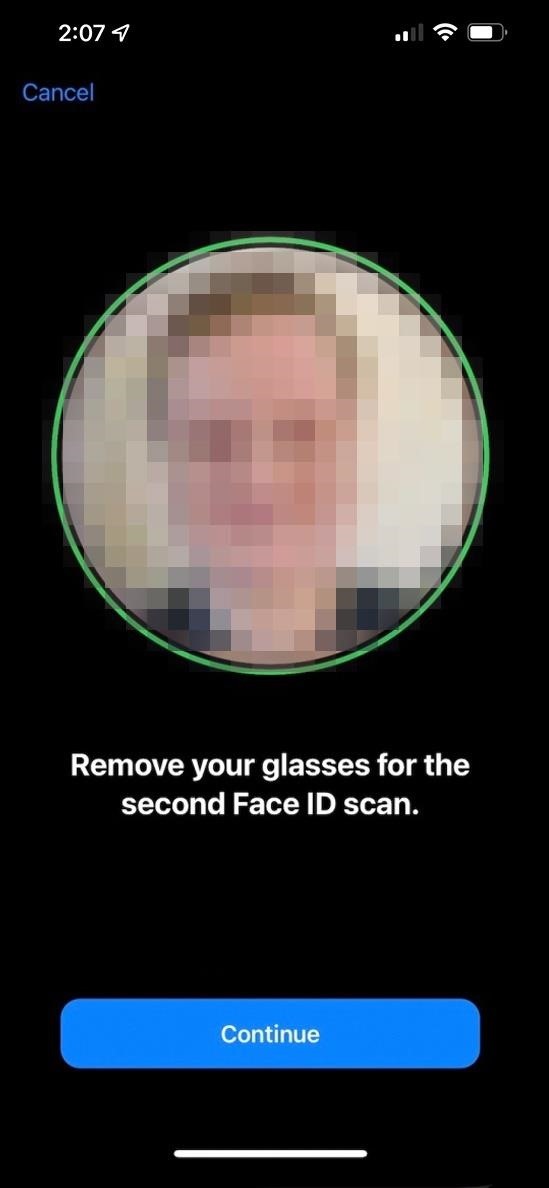
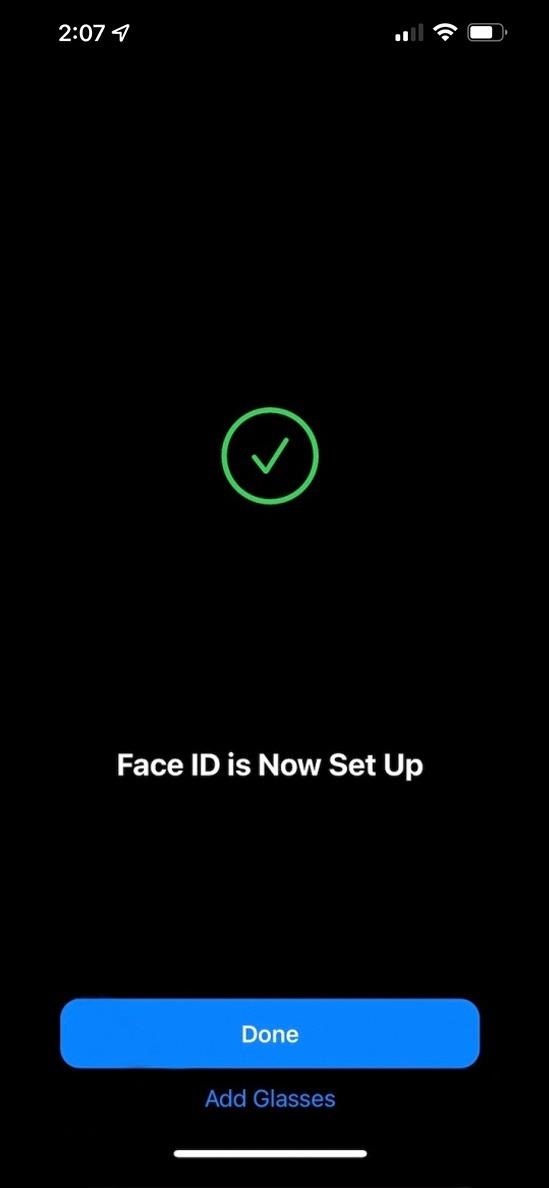
Добавление очков после первоначальной настройки (необязательно)
Если вы носите очки, но не добавляли их во время первоначальной настройки, вы можете вернуться к настройкам Face ID и нажать «Добавить очки», чтобы выполнить сканирование лица с маской и очками.
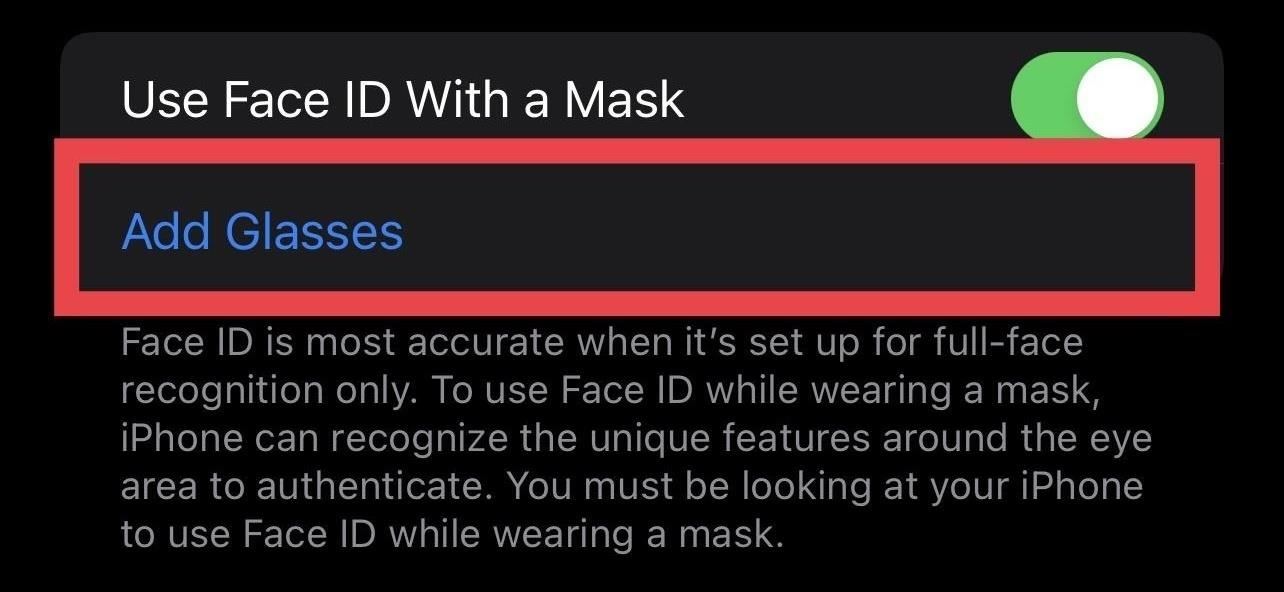
Добавление альтернативного внешнего вида (необязательно)
Помимо масок и очков, вы можете добавить еще одно биометрическое сканирование в алгоритм Face ID, чтобы уменьшить вероятность неудачной аутентификации. Для этого нажмите «Настроить альтернативный внешний вид».
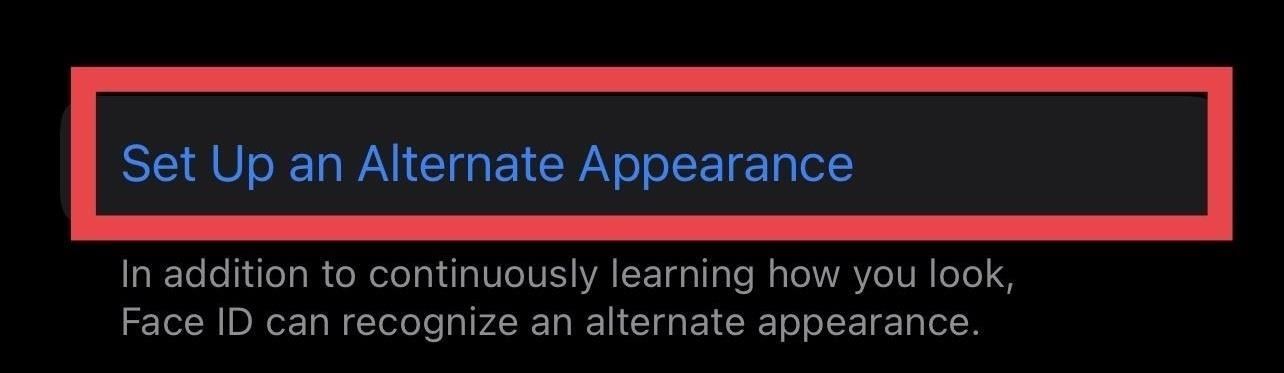
Отключение Face ID с маской
Если вам нужна дополнительная безопасность на вашем устройстве, вы можете отключить функцию разблокировки по маске. Перейдите к тем же настройкам «Face ID и код-пароль», затем выключите переключатель «Использовать Face ID с маской».
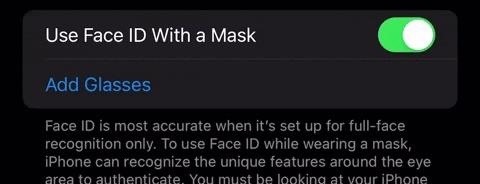
Не пропустите: советы, как заставить Face ID работать каждый раз на вашем iPhone
Поддерживайте безопасность подключения без ежемесячной Билл. Получите пожизненную подписку на VPN Unlimited для всех своих устройств, совершив разовую покупку в новом магазине Gadget Hacks Shop, и смотрите Hulu или Netflix без региональных ограничений, повышайте безопасность при работе в общедоступных сетях и многое другое.
Купить сейчас (скидка 80 %) >
Другие выгодные предложения:
Фото на обложке, скриншоты и GIF-файлы Дэниела Хипскинда/Gadget Hacks